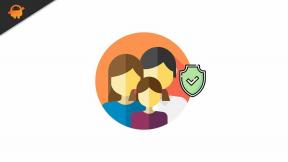Como fazer root em qualquer smartphone Tecno usando Magisk Patched Root
Miscelânea / / August 04, 2021
No mundo das personalizações do Android, é realmente necessário que os usuários tenham acesso total ao sistema do dispositivo e seus dados. Aqui, o root no Android vem à tona porque permite que os usuários façam a tarefa que quiserem. Torna-se fácil alterar a interface do usuário, ícones, temas, fontes, outros elementos visuais, funcionalidades e muito mais. Se você é um dos Tecno usuários de dispositivos móveis, você pode seguir Como fazer root em qualquer smartphone Tecno usando Magisk Patched Root.
Os dispositivos Tecno estão se tornando muito populares devido ao seu compromisso em fornecer um hardware melhor e uma pele aprimorada. No entanto, se você é um fã do Android e não quer comprometer nenhuma das funcionalidades ou opções de personalização, enraizamento é o único caminho. Existem algumas opções para fazer o root em seu dispositivo Android, mas quando se trata de fazer o root sem sistema, nada é melhor do que o Magisk agora.
Conteúdo da página
- O que é root?
-
Vantagens de Rooting Tecno Devices
- Pré-requisitos:
-
Passos para fazer root em seu smartphone Tecno
- 1. Extraia e corrija Boot.image usando Magisk
- 2. Inicialize no modo Fastboot
- 3. Desativar DM Verity
- 4. Imagem de inicialização com patch do Flash
- 5. Verifique a raiz sem sistema no seu dispositivo
O que é root?
Fazer o root em seu dispositivo Android significa dar a um administrador ou superusuário acesso a você mesmo para uma opção de personalização ilimitada, em vez de ficar preso ao bootloader e à recuperação de estoque. Basicamente, oferece a você o privilégio ou acesso root para desbloquear o sistema operacional em seu dispositivo e, em seguida, você será capaz de fazer muitas tarefas que não eram possíveis antes.
Fazer o root em um dispositivo Android permite que você simplesmente edite ou exclua arquivos de sistema, desinstalando bloatware, atualizando ou rebaixando o sistema operacional substituindo o firmware de estoque por um personalizado, overclocking ou underclocking o desempenho, melhorando a vida da bateria, instalando módulos de personalização de terceiros, usando fontes / temas / ícones personalizados, usando outros elementos visuais, usando aplicativos enraizados diretamente, realizando ajustes de sistema e muito mais.
Vantagens de Rooting Tecno Devices
Uma das maiores vantagens de ter acesso root em seus dispositivos Tecno é que você pode sair de sua UI de estoque (HiOS). Muitos usuários de dispositivos Tecno relataram que não estão satisfeitos com o desempenho ou a estabilidade do HiOS. Isso pode realmente fazer uma grande diferença na experiência de uso do dia a dia. Existem algumas vantagens que são mencionadas abaixo.
- O enraizamento com Magisk oferece acesso root sem sistema que não interfere nas partições do sistema
- Oculte medidas de segurança online, como usar SafetyNet ou aplicativos bancários
- Overlock ou underclock o desempenho do sistema
- Aumentar a vida da bateria
- Desinstalar bloatware (aplicativos pré-instalados)
- Use a ferramenta Ad-Blocker em toda a sua extensão
- Use muitos aplicativos com acesso root para controlar ainda mais o subsistema
- Instale o Xposed Framework e o Xposed Module
- Hibernar em segundo plano executando aplicativos que você não está usando
- Alterar ou ajustar a interface do usuário do sistema e seus itens
- E mais…
Consulte Mais informação:PROs e CONs de Rooting Android Phone
Pré-requisitos:
Aqui, mencionamos todos os requisitos necessários antes de entrar nas etapas de instalação raiz.
1. Você precisa de um PC ou laptop
Em primeiro lugar, você precisa de um PC / laptop para conectar seu dispositivo Tecno por meio de um cabo USB. É necessário porque o processo de desbloqueio do bootloader requer um computador para dar os comandos.
2. Carregue seu dispositivo
Lembre-se de que seu aparelho deve ser carregado em mais de 50%, pelo menos, para evitar que o aparelho desligue ocasionalmente durante o flash de arquivos.
3. Instale binários ADB e Fastboot
O ADB é necessário para permitir que você faça o root ou modifique os arquivos de sistema do dispositivo usando os comandos de maneira adequada. Enquanto o Fastboot é necessário para modificar o firmware do telefone, enviando comandos para ele. Você pode baixar ferramentas ADB Fastboot aqui.
Anúncios
4. Instale os drivers USB
Os drivers USB basicamente conectam e criam uma ponte de comunicação entre o dispositivo móvel e um computador, uma vez que é conectado via cabo USB. Durante o flash de arquivos ou transferência de dados, a conectividade permanece estável. Certifique-se de baixar o Drivers Tecno USB para o seu dispositivo.
5. Use cabo USB original
Usar um cabo USB original geralmente ajuda os usuários a se conectar e receber comunicação estável entre o PC e o dispositivo. Usar um cabo USB de terceiros pode causar problemas de conectividade na maioria dos casos.
6. Habilitar depuração USB / habilitar desbloqueio OEM
- Abra o Definições menu no seu dispositivo.
- Vá para Sobre telefone.

Anúncios
- Role para baixo até o final> Toque em Número de construção por 7 vezes rapidamente e as Opções do desenvolvedor serão habilitadas em seu telefone.
- Volte para o menu Configurações novamente e abra Opções de desenvolvedor.
- Habilitar Depuração USB.

- Em seguida, habilite Permitir desbloqueio de OEM também.
7. Dados de backup
Certifique-se de fazer um backup completo dos dados do seu dispositivo antes de desbloquear ou fazer o root do bootloader. O método de desbloqueio do bootloader apagará completamente os dados de armazenamento interno.
8. Desbloquear o Bootloader
Desbloquear o bootloader do dispositivo é o mais importante e a porta de entrada para o mundo das personalizações no Android. Os OEMs oferecem o bootloader bloqueado devido a várias questões de segurança. Portanto, se você deseja atualizar um firmware personalizado ou uma recuperação personalizada ou habilitar o acesso root, você terá que desbloquear o bootloader primeiro. Aqui você pode descobrir um guia detalhado de desbloqueio do bootloader para dispositivos Tecno.
Passos para fazer root em seu smartphone Tecno
Depois de concluir todos os pré-requisitos e downloads, você pode seguir as etapas abaixo, uma a uma.
Isenção de responsabilidade: GetDroidTips não se responsabiliza por qualquer tipo de problema que possa surgir no seu dispositivo após seguir este guia. Você deve saber o que está fazendo e proceder por sua própria conta e risco. Se você não seguir as etapas corretamente, poderá acabar com o bootloop ou travar seu dispositivo. Além disso, fazer o root em seu dispositivo pode anular a garantia do fabricante (se aplicável).
1. Extraia e corrija Boot.image usando Magisk
- Em primeiro lugar, você precisa extrair a imagem de inicialização usando o Ferramenta MTK Droid.
- Conecte seu dispositivo via cabo USB e copie apenas o arquivo boot.img da pasta extraída para o armazenamento do dispositivo
- Lançar Magisk Manager. Quando uma janela pop-up aparecer solicitando a instalação do Magisk, selecione INSTALAR e escolha instalar novamente.
- Toque em “Arquivo de imagem de inicialização de patch”.

- Vá para o armazenamento interno> Selecione a imagem de inicialização do seu telefone que você transferiu anteriormente.
- Magisk começará a corrigir a imagem de inicialização. Tenha um pouco de paciência.
- Uma vez que a imagem de inicialização foi corrigida, copie o “Patched_boot.img” do armazenamento interno e substitua-o na mesma pasta ROM extraída em seu PC.
Aqui você pode conferir o etapas para instalar a imagem de inicialização corrigida em qualquer dispositivo MediaTek. Se o método acima não funcionar em seu dispositivo Tecno, tente usar o método ADB e Fastboot.
- Agora, extraia a ferramenta ADB e Fastboot e mova o arquivo de imagem de inicialização corrigido para a mesma pasta.
- Pressione e segure a tecla Shift + clique com o botão direito do mouse para abrir a janela de comando / PowerShell.
- Em seguida, digite o seguinte comando para atualizar o “patched_boot.img” para instalar o Magisk e fazer o root em seu dispositivo Android:
fastboot flash boot patched_boot.img
- Para dispositivos com um sistema de partição A / B, você deve usar os seguintes comandos:
fastboot flash boot_a patched_boot.img fastboot flash boot_b patched_boot.img
Substitua [patched_boot.img] com o nome do arquivo de imagem de inicialização que você baixou seguido pela extensão .img.
- Aguarde a conclusão do processo de flash.
2. Inicialize no modo Fastboot
- Certifique-se de abrir a janela do prompt de comando dentro da pasta ADB e Fastboot (ferramentas da plataforma).
- Digite o comando abaixo para reiniciar o seu dispositivo.
reinicialização fastboot
- Seu dispositivo será inicializado no modo Fastboot.
3. Desativar DM Verity
- Baixe o firmware de estoque do seu modelo Tecno do site oficial.
- Extraia o arquivo zip do firmware usando WinRAR ou 7zip.
- Aqui você obterá o arquivo de imagem de inicialização de estoque para o seu aparelho.
- Abrir Magisk Manager no seu telefone> Toque em Configurações avançadas > DesmarquePreserve AVB 2.0 / dm-verity.
- Este método desativará Preserve AVB 2.0> Agora, você pode atualizar o arquivo de imagem de inicialização corrigido.
4. Imagem de inicialização com patch do Flash
Agora, para desabilitar o DM Verity ou Android Verified Boot (AVB) sem TWRP Recovery, teremos que fazer o flash do arquivo Patched boot img usando comandos Fastboot.
- Certifique-se de conectar seu dispositivo Tecno ao PC por meio de um cabo USB e o modo de depuração USB deve estar ativado.
- Vá para a pasta de ferramentas da plataforma (ADB e Fastboot). Pressione a tecla Shift + clique com o botão direito do mouse e selecione Abra a janela de comando aqui.
- Agora, execute o comando abaixo para inicializar seu dispositivo no modo Fastboot:
bootloader de reinicialização adb
- Por fim, execute o seguinte comando para atualizar o arquivo boot.img corrigido:
fastboot flash boot magisk_patched.img
- Aguarde a conclusão do processo. Uma vez feito isso, você pode reiniciar seu dispositivo no sistema executando o comando abaixo:
reinicialização fastboot
- Você Terminou.
5. Verifique a raiz sem sistema no seu dispositivo
- Abra o Magisk Manager aplicativo em seu dispositivo Tecno.
- Agora, você verá o status verde na tela que indica que ativou o acesso root sem sistema em seu dispositivo. Todas as opções devem estar marcadas em verde.
- Então, você fez o root com sucesso em seu aparelho Tecno e contornou a medida SafetyNet do Google também.
- Apreciar!
Conclusão
É bastante útil para a maioria dos usuários de dispositivos Android habilitar o acesso root usando Magisk. Devido às personalizações do Android, os amantes ou geeks do Android estão sempre ansiosos para fazer algo extraordinário. Uma das melhores partes é que se você não gosta de fazer o root ou não acha isso útil no seu caso, você sempre pode atualizar o firmware padrão para remover o root completamente.
É isso, pessoal. Presumimos que este guia foi útil para você. Para dúvidas adicionais, deixe-nos saber no comentário abaixo.